
جدول المحتويات:
- مؤلف John Day [email protected].
- Public 2024-01-30 07:42.
- آخر تعديل 2025-01-23 12:54.
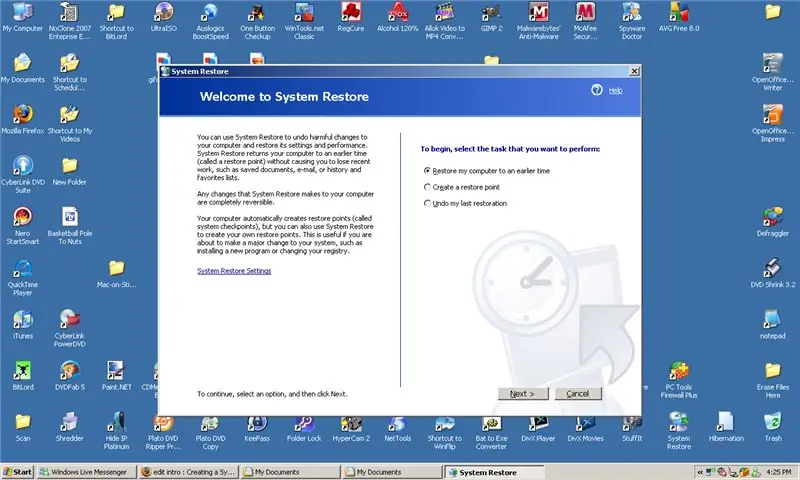
يعد هذا أمرًا رائعًا إذا كنت ستتصفح الويب للعثور على شيء ليس من المفترض أن يعجبك (على سبيل المثال: أدوات إنشاء المفاتيح والأرقام التسلسلية وما إلى ذلك) لأنه إذا أصبت بفيروس ، يمكنك استعادة جهاز الكمبيوتر الخاص بك إلى وقت سابق ولن يكون لديك فيروس:د
الخطوة 1: البحث عن استعادة النظام
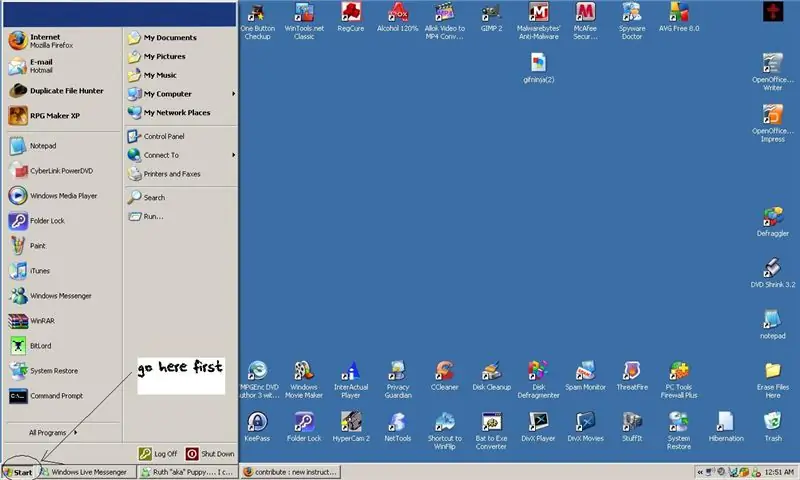
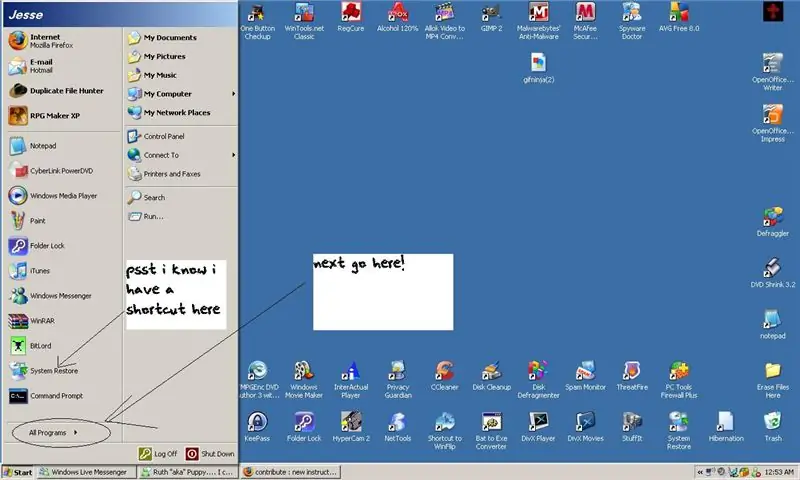
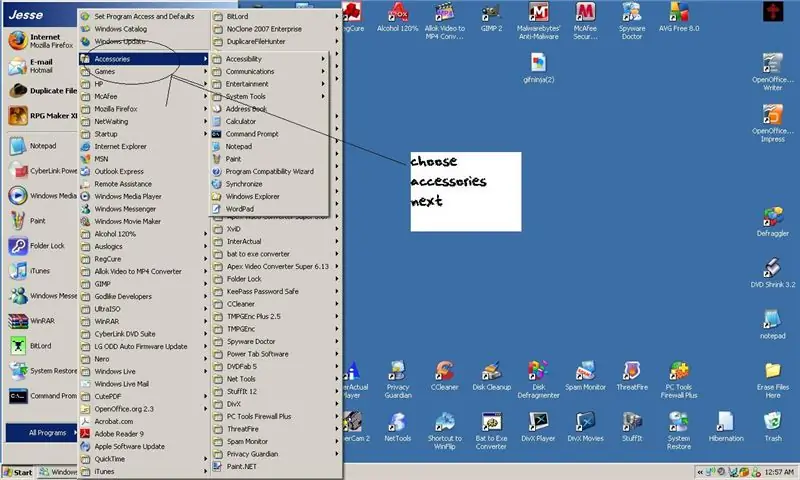
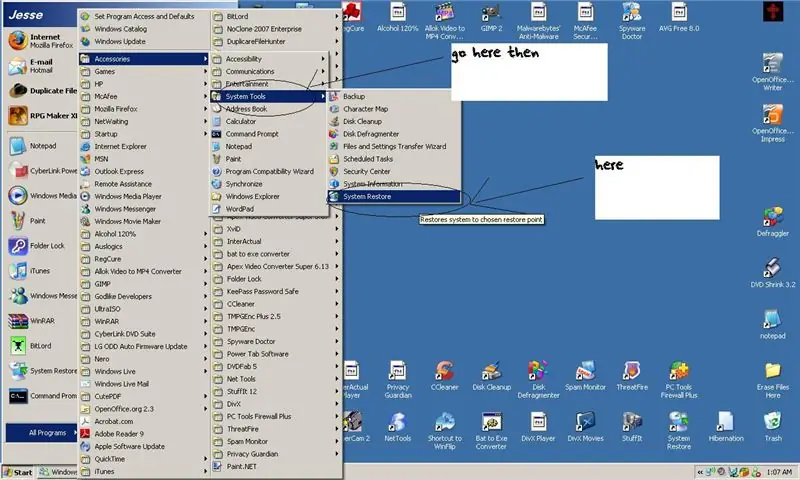
انتقل إلى استعادة النظام:
ابدأ> جميع البرامج> الملحقات> أدوات النظام> استعادة النظام لدي صور إذا كنت بحاجة إلى مساعدة! للأشخاص الذين لا يتركون تعليقات سيئة!:د
الخطوة 2: إنشاء نقطة استعادة النظام
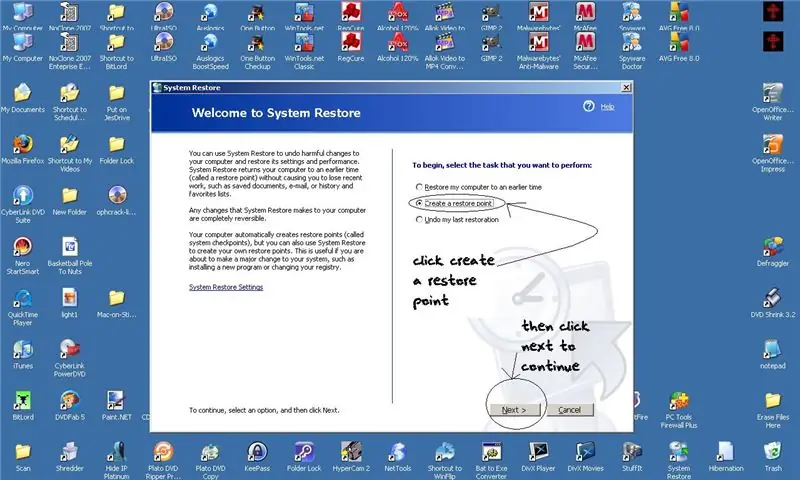
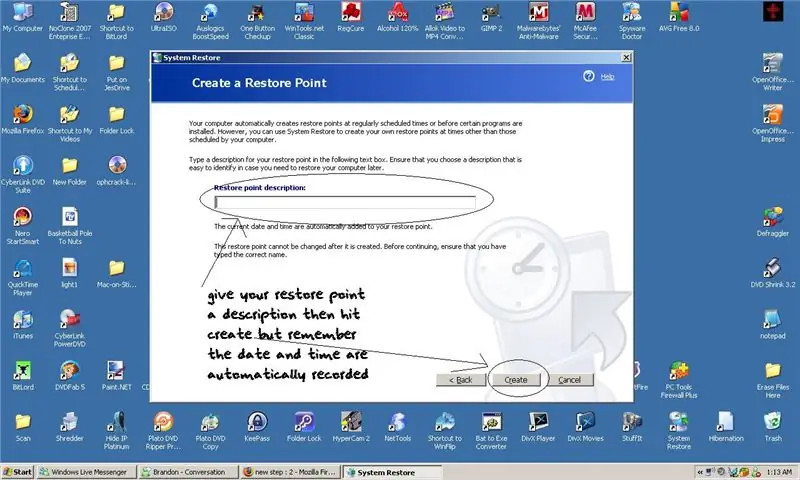
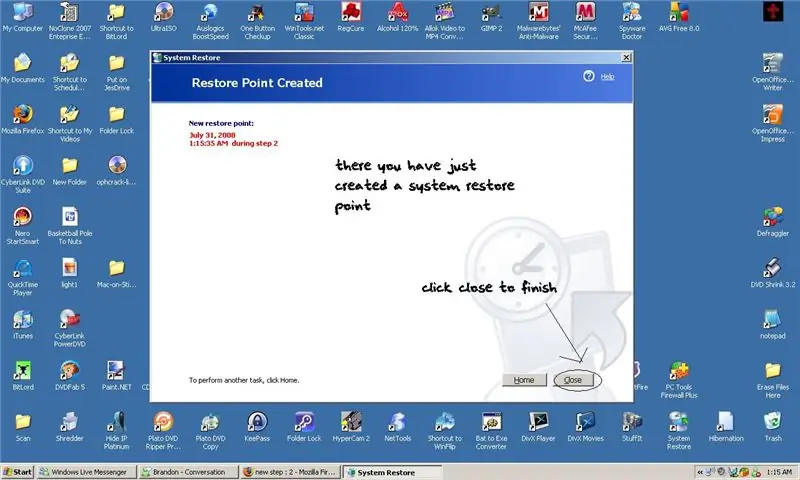
كيفية إنشاء نقطة استعادة النظام!
الخطوة 3: لاستعادة جهاز الكمبيوتر الخاص بك إلى وقت أو تاريخ سابق
لاستعادة جهاز الكمبيوتر الخاص بك إلى وقت سابق ، اتبع نفس العملية ولكن بدلاً من الإنشاء ، انقر فوق استعادة جهاز الكمبيوتر الخاص بي إلى وقت سابق
شكرا! كان هذا أول تدريب لي ، أخبرني بآرائك!
موصى به:
خط سكة حديد آلي بسيط من نقطة إلى نقطة: 10 خطوات (بالصور)

خط سكة حديد بسيط آلي من نقطة إلى نقطة: المتحكمات الدقيقة من Arduino رائعة لأتمتة تخطيطات السكك الحديدية النموذجية. تعد أتمتة المخططات مفيدة للعديد من الأغراض مثل وضع التخطيط الخاص بك على شاشة عرض حيث يمكن برمجة عملية التخطيط لتشغيل القطارات في تسلسل آلي. ل
مذبذب التحكم في الجهد من نقطة إلى نقطة: 29 خطوة

مذبذب متحكم في الجهد من نقطة إلى نقطة: مرحبًا ، لقد عثرت على مشروع حيث نأخذ شريحة صغيرة رخيصة جدًا ، CD4069 (لطيفة) ، ونلصق بعض الأجزاء بها ، ونحصل على مذبذب متحكم في الفولتية مفيد للغاية! الإصدار الذي سنقوم ببنائه له فقط شكل موجة منشار أو منحدر ، وهو
حلبة Crossfader من نقطة إلى نقطة: 16 خطوة (بالصور)

حلبة Crossfader من نقطة إلى نقطة: هذه دائرة متقاطعة. يقبل مدخلين ويتلاشى بينهما ، مع كون الإخراج عبارة عن مزيج من المدخلين (أو أحد المدخلات فقط). إنها دائرة بسيطة ومفيدة للغاية وسهلة البناء! إنه يقلب الإشارة التي تمر عبره ،
خط سكة حديد آلي من نقطة إلى نقطة مع انحياز للفناء: 10 خطوات (بالصور)

خط سكة حديد من نقطة إلى نقطة آلي مع انحياز يارد: تفتح وحدات التحكم الدقيقة في Arduino إمكانيات كبيرة في نموذج السكك الحديدية ، خاصة عندما يتعلق الأمر بالأتمتة. هذا المشروع هو مثال على مثل هذا التطبيق. إنه استمرار لأحد المشاريع السابقة. يتكون هذا المشروع من نقطة
استخدام استعادة النظام: 3 خطوات

استخدام استعادة النظام: ظهرت استعادة النظام لأول مرة في windows me ، وتمنحك الفرصة لإعادة جهاز الكمبيوتر الخاص بك إلى الحالة التي كان يعمل فيها بطريقة مرضية ، وبالتالي التراجع عن الأشياء التي ربما تسببت في حدوث مشكلات
